Excel中更改數(shù)據(jù)透視表數(shù)據(jù)源 數(shù)據(jù)透視表更改數(shù)據(jù)源,最近到了季度匯報(bào)的時(shí)候���,掌握一手excel技能在此刻顯得多么重要,為了是你的excel看起來(lái)更高大上�����,今天教大家設(shè)置數(shù)據(jù)透視表更改數(shù)據(jù)源����,今天我們的干貨專業(yè)全稱為“Excel中更改數(shù)據(jù)透視表數(shù)據(jù)源 數(shù)據(jù)透視表更改數(shù)據(jù)源”能不能以絢爛的技能征服領(lǐng)導(dǎo)��,就在這一波了~
我們?cè)谠趧?chuàng)建好的數(shù)據(jù)透視表中還可以需要修改數(shù)據(jù)透視表的數(shù)據(jù)源���,從而編輯出更符合實(shí)際工作需要的數(shù)據(jù)透視表��,方便查看各種數(shù)據(jù)��。在Excel中更改數(shù)據(jù)透視表數(shù)據(jù)源的操作步驟如下:
步驟1 單擊選擇Excel數(shù)據(jù)透視表格范圍內(nèi)的任意一個(gè)單元格�,然后單擊選項(xiàng)功能選項(xiàng),再單擊數(shù)據(jù)功能組中的更改數(shù)據(jù)源工具按鈕��,在其下拉菜單中單擊選擇更改數(shù)據(jù)源命令�����,如圖1所示���。

圖1
步驟2 在工作表中拖動(dòng)�,重新選擇數(shù)據(jù)區(qū)域����,然后單擊確定按鈕,如圖2所示����。
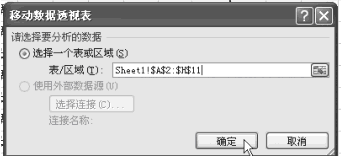
圖2
Excel中更改數(shù)據(jù)透視表數(shù)據(jù)源時(shí),在數(shù)據(jù)功能組中直接單擊更改數(shù)據(jù)源工具按鈕圖標(biāo)�,可以快速打開更改數(shù)據(jù)透視表數(shù)據(jù)源對(duì)話框。在選項(xiàng)功能選項(xiàng)下的顯示/隱藏功能組中單擊字段列表工具按鈕��,將可顯示或隱藏?cái)?shù)據(jù)透視表字段列表任務(wù)窗格�����。
以上就是Excel中更改數(shù)據(jù)透視表數(shù)據(jù)源 數(shù)據(jù)透視表更改數(shù)據(jù)源全部?jī)?nèi)容了,希望大家看完有所啟發(fā)���,對(duì)自己的工作生活有所幫助����,想要了解更多跟Excel中更改數(shù)據(jù)透視表數(shù)據(jù)源 數(shù)據(jù)透視表更改數(shù)據(jù)源請(qǐng)關(guān)注我們文章營(yíng)銷官網(wǎng)�!
推薦閱讀
編輯Excel數(shù)據(jù)透視表 Excel如何編輯數(shù)據(jù)透視表 | 文軍營(yíng)銷數(shù)據(jù)透視表建好后,不能直接在數(shù)據(jù)透視表中更改數(shù)據(jù),只能回到數(shù)據(jù)源工作表中對(duì)數(shù)據(jù)進(jìn)行修改,然后切換到要更新的Excel數(shù)據(jù)透視表,并單擊數(shù)據(jù)透視表工具 選項(xiàng)選項(xiàng)卡上數(shù)據(jù)組中的刷新按鈕 ,來(lái)更新數(shù)據(jù)透視表中的數(shù)據(jù);如果希望更改數(shù)據(jù)源區(qū)域,可單擊該組中的更改數(shù)據(jù)源按鈕���。 單擊數(shù)據(jù)透視表中行標(biāo)簽或列表簽右側(cè)的篩選按鈕...Excel中查看數(shù)據(jù)透視表 查看數(shù)據(jù)透視表數(shù)據(jù)源 | 文軍營(yíng)銷圖1所示的數(shù)據(jù)透視表中,若只查看所有業(yè)代的工資�����、獎(jiǎng)金總和,操作步驟為:單擊列標(biāo)簽右側(cè)的按鈕,在打開的下拉列表中單擊全選復(fù)選框,去掉所有復(fù)選框中的√標(biāo)記,然后單擊再單擊業(yè)代復(fù)選框,打上√標(biāo)記,最后單擊確定按鈕,如圖2����、圖3所示�����。 圖2 圖3 如果要更細(xì)地查看數(shù)據(jù)透視表,例如要查看上海區(qū)域的業(yè)代的工資����、獎(jiǎng)金總...excel透視表中隱藏或顯示數(shù)據(jù) excel數(shù)據(jù)透視表隱藏 | 文軍營(yíng)銷1�、在數(shù)據(jù)透視表任意位置單擊鼠標(biāo)右鍵,在彈出的快捷菜單中選擇顯示字段列表選項(xiàng),如圖1所示�����。 圖1 2����、單擊行標(biāo)簽區(qū)域中的產(chǎn)品名稱字段,在彈出的列表中選擇移動(dòng)到報(bào)表篩選選項(xiàng),如圖2所示。 圖2 3��、此時(shí)即可看到WIFI字段已經(jīng)在出現(xiàn)在excel工作表中,用戶可以對(duì)數(shù)據(jù)進(jìn)行詳細(xì)分析,如圖3所示���。 圖3 4����、單擊WIFI右側(cè)的下拉...excel數(shù)據(jù)透視表和數(shù)據(jù)透視圖介紹 excel表格數(shù)據(jù)透視圖 | 文軍營(yíng)銷1���、選擇數(shù)據(jù)源和報(bào)表類型 單擊數(shù)據(jù)菜單中的數(shù)據(jù)透視表和數(shù)據(jù)透視圖命令,彈出數(shù)據(jù)透視表和數(shù)據(jù)透視圖向?qū)ЖD―3步驟之1對(duì)話框����。這里要你確定數(shù)據(jù)源和報(bào)表的類型����。其中列出的數(shù)據(jù)源類型有四種:使用工作表數(shù)據(jù)(包括已經(jīng)導(dǎo)入的)建立圖表,應(yīng)該選擇圖2中的第一項(xiàng)(即MicrosoftExcel數(shù)據(jù)列表或數(shù)據(jù)庫(kù));若當(dāng)前工作表中沒(méi)有任何...excel透視表教程 excel數(shù)據(jù)透視表修改樣式 | 文軍營(yíng)銷excel數(shù)據(jù)透視表修改樣式 數(shù)據(jù)透視表很好用,但是默認(rèn)的透視表太難看了,修改透視表樣式,顯示出更漂亮的表樣和邊框,讓數(shù)據(jù)結(jié)果更明晰呢? 1.點(diǎn)擊工具欄——“設(shè)計(jì)” 2.“設(shè)計(jì)”框中——右側(cè)“數(shù)據(jù)透視表樣式”框選取合適的樣式�。 “設(shè)計(jì)”選項(xiàng)卡的“數(shù)據(jù)透視表樣式”庫(kù)提供了84種樣式�����。整個(gè)樣式庫(kù)分成“淺色”,“...設(shè)置Excel數(shù)據(jù)透視表格式 數(shù)據(jù)透視表格式設(shè)置 | 文軍營(yíng)銷步驟1 單擊選擇數(shù)據(jù)透視表格范圍內(nèi)的任意一個(gè)單元格,然后單擊設(shè)計(jì)功能選項(xiàng)���。 步驟2 單擊數(shù)據(jù)透視表樣式功能組中的其他工具按鈕,在打開的下拉列表中單擊選擇需要的表格樣式,如圖1����、圖2所示�����。 圖1 圖2 設(shè)置Excel數(shù)據(jù)透視表格式以后,我們?cè)趤?lái)看看數(shù)據(jù)透視表,是不是顯的更漂亮了,比以前顯的專業(yè)了�����。


![]()

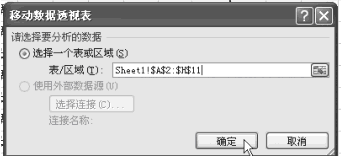
 400-685-0732(7x24小時(shí))
400-685-0732(7x24小時(shí)) 關(guān)注文軍
關(guān)注文軍

